Chromebook을 별도의 화면이나 TV에 연결하는 방법

Chrome OS는 사용자가 Chromebook을 별도의 화면이나 TV에 연결할 수 있는 다양한 방법을 지원합니다.
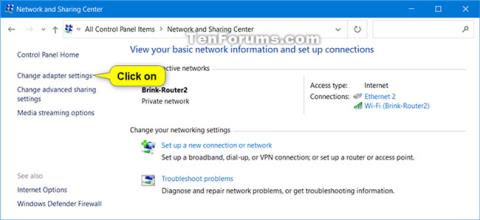
새로운 무선 네트워크에 연결하면 Windows에서는 무선 네트워크에 대한 프로필을 만듭니다. 무선 네트워크 프로필(WiFi)에는 무선 네트워크에 연결하기 위한 SSID (네트워크 이름), 비밀번호 키, 보안 정보가 포함되어 있습니다.
무선 네트워크에 대한 자동 연결을 활성화한 경우 Windows는 무선 네트워크가 범위 내에 있을 때 우선 순위에 따라 무선 네트워크 프로필에 자동으로 연결합니다.
autoSwitch 매개변수는 기본 무선 네트워크가 범위 내에 있을 때 자동으로 연결된 무선 네트워크의 로밍 동작을 제어합니다.
autoSwitch가 활성화되면 Windows는 현재 무선 네트워크에 연결되어 있는 동안 자동으로 연결된 다른 무선 네트워크를 계속 검색할 수 있습니다. 자동으로 연결된 무선 네트워크가 범위 내에 있는 현재 연결된 무선 네트워크보다 우선 순위가 높은 경우 Windows는 자동으로 해당 네트워크에 연결합니다.
이 가이드에서는 Windows 7, Windows 8 및 Windows 10에서 무선 네트워크에 대한 자동 스위치를 활성화하거나 비활성화하는 방법을 보여줍니다.
제어판에서 자동 무선 네트워크 연결 전환을 활성화/비활성화합니다.
이 옵션을 사용하려면 autoSwitch를 활성화하거나 비활성화하려는 무선 네트워크에 연결되어 있어야 합니다.
1. 제어판 (아이콘 보기)을 열고 네트워크 및 공유 센터 아이콘 을 클릭합니다 .
2. 네트워크 및 공유 센터 왼쪽에 있는 어댑터 설정 변경 링크를 클릭합니다 .
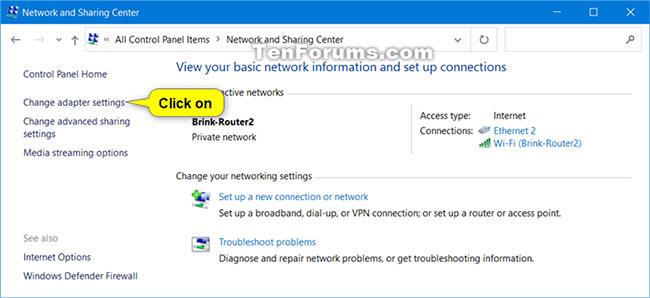
네트워크 및 공유 센터 왼쪽에 있는 어댑터 설정 변경 링크를 클릭하세요.
3. 자동 전환을 활성화 또는 비활성화하려는 무선 네트워크 연결(예: "Brink-Router2" )을 클릭하여 상태 대화 상자를 엽니다 .
참고 : 자동 전환을 활성화 또는 비활성화하려는 무선 네트워크 연결(예: "Brink-Router2" )을 선택하고 도구 모음에서 이 연결 상태 보기를 클릭할 수도 있습니다.

무선 네트워크 연결을 클릭하세요
4. 상태 대화 상자에서 무선 속성 버튼을 클릭합니다 .
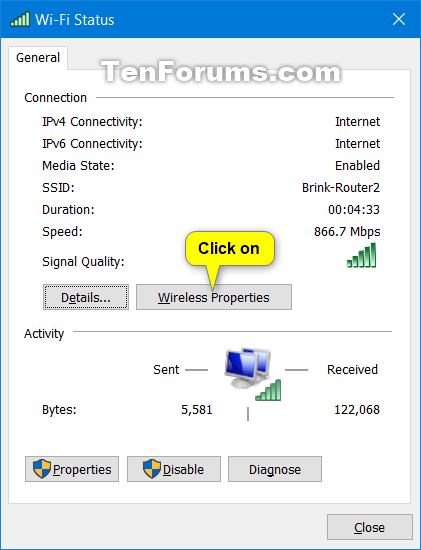
무선 속성 버튼을 클릭하세요.
5. 원하는 항목에 따라 선택(활성화) 또는 선택 취소(비활성화 - 기본값) 이 네트워크에 연결된 동안 다른 무선 네트워크를 찾은 다음 확인을 누릅니다.
이 네트워크에 연결된 동안 다른 무선 네트워크 찾기를 선택한 경우 이 네트워크가 범위 내에 있으면 자동으로 연결 도 선택됩니다.
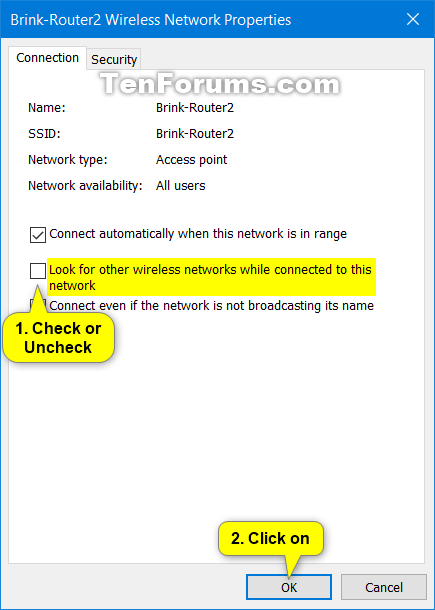
이 네트워크에 연결되어 있는 동안 다른 무선 네트워크 찾기를 선택하거나 선택 취소합니다.
6. 완료되면 상태 대화 상자 (4단계), 네트워크 연결 (3단계), 네트워크 및 공유 센터 (2단계)를 닫을 수 있습니다.
명령 프롬프트에서 자동 무선 네트워크 연결 전환 활성화/비활성화
이 옵션을 사용하려면 autoSwitch를 활성화하거나 비활성화하려는 무선 네트워크에 연결할 필요가 없습니다.
1. 명령 프롬프트를 엽니다 .
2. 명령을 복사하여 명령 프롬프트netsh wlan show profiles 에 붙여넣고 Enter를 누릅니다 . 무선 네트워크 프로필은 범위 내에 있을 때 연결 우선순위에 따라 나열됩니다.
autoSwitch를 활성화하거나 비활성화하려는 무선 네트워크 프로필(예: "Brink-Router2" )의 이름을 기록해 두십시오.
인터페이스 이름(예: "Wi-Fi" )과 무선 네트워크 구성(예: "Brink-Router2" )이 켜져 있는지 확인하세요.
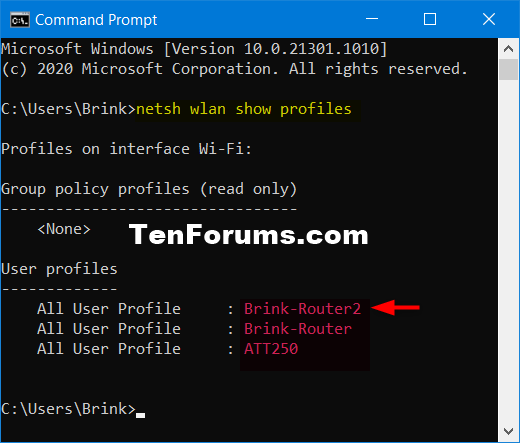
명령 프롬프트��� 명령을 입력하세요.
3. 명령 프롬프트에 사용하려는 아래 명령을 입력하고 Enter 키를 누릅니다 .
netsh wlan set profileparameter name="profile name" autoswitch=Yesnetsh wlan set profileparameter name="profile name" interface="InterfaceName" autoswitch=Yesnetsh wlan set profileparameter name="profile name" interface="InterfaceName" autoswitch=Nonetsh wlan set profileparameter name="profile name" interface="InterfaceName" autoswitch=No위 명령의 프로필 이름을 2단계의 무선 네트워크 프로필의 실제 이름(예: "Brink-Router2" )으로 바꿉니다.
위 명령의 InterfaceName을 2단계 의 실제 인터페이스 이름(예: "Wi-Fi" )으로 바꾸십시오 . 인터페이스 이름(무선 어댑터라고도 함)을 지정하면 무선 어댑터가 여러 개 있고 autoSwitch를 활성화하거나 비활성화하려는 경우에만 유용할 수 있습니다. 특정 무선 어댑터의 무선 네트워크용(인터페이스라고도 함)
예를 들어:
에:
netsh wlan set profileparameter name="Brink-Router2" autoswitch=YesON(특정 인터페이스에서):
netsh wlan set profileparameter name="Brink-Router2" interface="Wi-Fi" autoswitch=Yes끄다:
netsh wlan set profileparameter name="Brink-Router2" autoswitch=No끄기(특정 인터페이스에서):
netsh wlan set profileparameter name="Brink-Router2" interface="Wi-Fi" autoswitch=No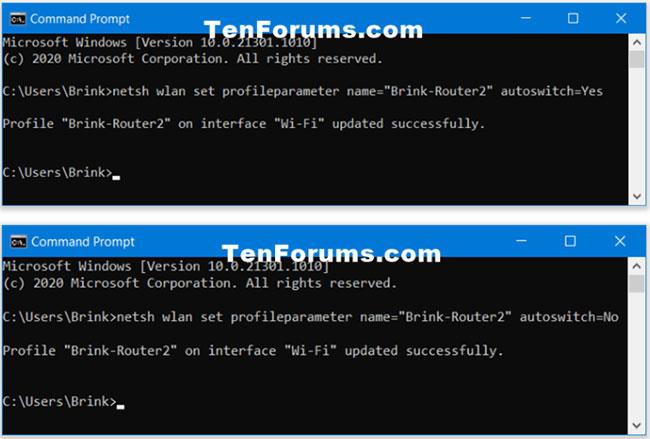
자동 네트워크 전환 기능 끄기/켜기
4. 이제 원하는 경우 명령 프롬프트를 닫을 수 있습니다.
당신이 성공하기를 바랍니다.
Chrome OS는 사용자가 Chromebook을 별도의 화면이나 TV에 연결할 수 있는 다양한 방법을 지원합니다.
iTop Data Recovery는 Windows 컴퓨터에서 삭제된 데이터를 복구하는 데 도움이 되는 소프트웨어입니다. 이 가이드에서는 iTop Data Recovery 사용 방법에 대해 자세히 설명합니다.
느린 PC와 Mac의 속도를 높이고 유지 관리하는 방법과 Cleaner One Pro와 같은 유용한 도구를 알아보세요.
MSIX는 LOB 애플리케이션부터 Microsoft Store, Store for Business 또는 기타 방법을 통해 배포되는 애플리케이션까지 지원하는 크로스 플랫폼 설치 관리자입니다.
컴퓨터 키보드가 작동을 멈춘 경우, 마우스나 터치 스크린을 사용하여 Windows에 로그인하는 방법을 알아보세요.
다행히 AMD Ryzen 프로세서를 실행하는 Windows 컴퓨터 사용자는 Ryzen Master를 사용하여 BIOS를 건드리지 않고도 RAM을 쉽게 오버클럭할 수 있습니다.
Microsoft Edge 브라우저는 명령 프롬프트와 같은 명령줄 도구에서 열 수 있도록 지원합니다. 명령줄에서 Edge 브라우저를 실행하는 방법과 URL을 여는 명령을 알아보세요.
이것은 컴퓨터에 가상 드라이브를 생성하는 많은 소프트웨어 중 5개입니다. 가상 드라이브 생성 소프트웨어를 통해 효율적으로 파일을 관리해 보세요.
Microsoft의 공식 Surface 하드웨어 테스트 도구인 Surface Diagnostic Toolkit을 Windows Store에서 다운로드하여 배터리 문제 해결 등의 필수 정보를 찾으세요.
바이러스가 USB 드라이브를 공격하면 USB 드라이브의 모든 데이터를 "먹거나" 숨길 수 있습니다. USB 드라이브의 숨겨진 파일과 폴더를 표시하는 방법은 LuckyTemplates의 아래 기사를 참조하세요.








